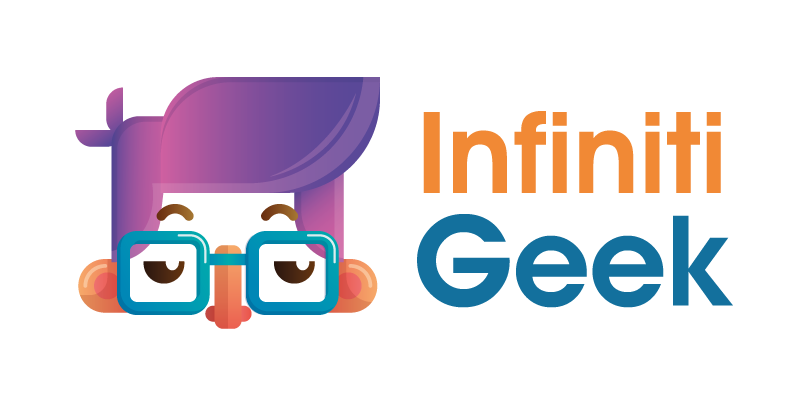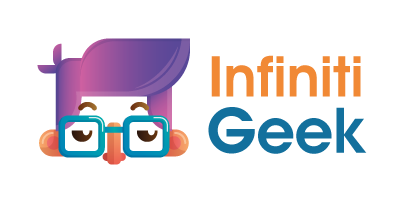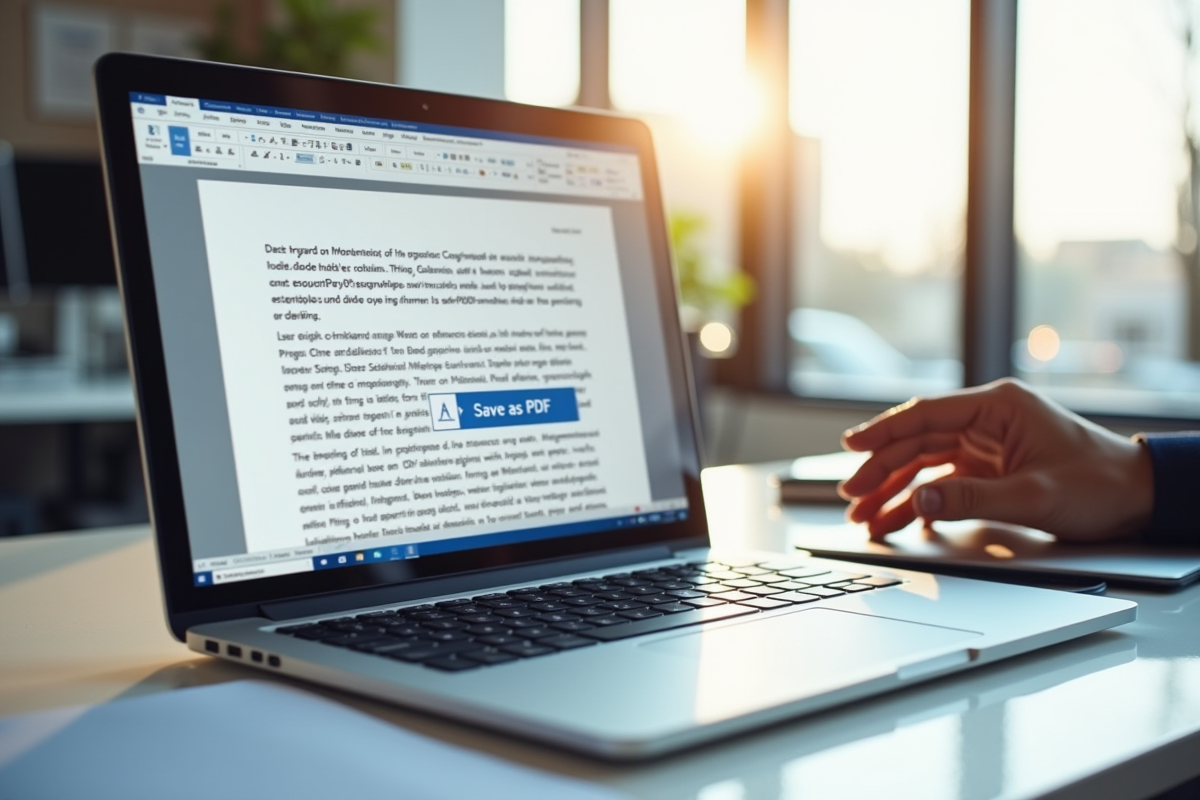Un rapport qui doit circuler sans accroc, un CV qui doit briller dès la première ouverture, et soudain, l’exigence tombe : le PDF, rien d’autre. Pas de panique, inutile de sortir la boîte à outils du geek chevronné. Passer d’un fichier Microsoft à un PDF, c’est offrir à son document une armure, un passeport qui garantit son intégrité et sa lisibilité, où qu’il atterrisse.
On imagine souvent que l’opération demande une expertise pointue ou des outils confidentiels. Pourtant, même les moins à l’aise avec l’informatique peuvent convertir un document sans heurts. Quelques étapes simples suffisent, que ce soit pour une candidature ou pour convaincre lors d’une présentation déterminante.
Pourquoi choisir le format PDF pour vos fichiers Microsoft ?
Les décalages dans la mise en page, les caractères qui disparaissent d’un ordinateur à l’autre : ces contrariétés appartiennent au passé une fois le PDF adopté. Convertir un document Word en PDF, c’est garantir l’uniformité de ce que vous partagez, peu importe la plateforme ou le logiciel chez le destinataire.
La protection des informations n’est pas en reste. Un fichier PDF peut être verrouillé, bloqué contre la copie ou rendu impossible à modifier. Un atout fort, que l’on travaille dans la finance, le droit ou tout autre secteur où la confidentialité prime.
Voici les atouts majeurs du format PDF, qui expliquent son adoption massive :
- Universalité : accessible sur tous les appareils, que ce soit Windows, macOS, Linux, iOS ou Android, sans mauvaise surprise à l’ouverture.
- Intégrité : la conversion protège vos tableaux, images et styles. Là où un fichier Word peut être altéré par une version différente de Microsoft Office, le PDF reste fidèle à l’original.
- Partage simplifié : un PDF s’envoie par mail, se stocke sur le cloud, se partage sur des plateformes collaboratives, sans être lié à un logiciel spécifique.
Le PDF, avec Adobe Acrobat notamment, va plus loin que la simple préservation de la mise en page. Il s’ouvre à la signature électronique, à l’archivage longue durée, à la certification numérique. Transformer un Word en PDF, c’est s’assurer que le message arrive sans distorsion, prêt à remplir sa mission.
Les principales difficultés rencontrées lors de la conversion
Passer d’un fichier Word à un PDF n’est pas toujours un long fleuve tranquille. La mise en page peut bouger : marges, sauts de page, tableaux étirés, images qui ne restent pas à leur place. Mieux vaut inspecter chaque page, surtout si chaque détail compte pour l’impression ou la diffusion.
Les polices de caractères réservent aussi des surprises. Une typographie originale, absente chez le destinataire, risque d’être remplacée ou déformée. Pour éviter ce genre de désagrément, mieux vaut privilégier des polices standards ou les intégrer lors de la conversion. C’est la meilleure garantie pour une lecture sans accroc, quel que soit l’ordinateur.
Le poids du fichier peut également poser problème. Les documents riches en images haute résolution ou en graphiques volumineux peuvent générer des PDF lourds, difficiles à envoyer ou à publier. Les fonctions d’optimisation, comme la compression des images ou la réduction des métadonnées, sont alors précieuses pour alléger le fichier sans nuire à la qualité.
Pour réduire les erreurs courantes, voici deux réflexes simples :
- Veillez à ce que la mise en page et les polices soient fidèles à l’original.
- Surveillez la taille du PDF avant de le transmettre, surtout pour un envoi par mail ou un dépôt en ligne.
La conversion d’un document demande donc une attention à chaque étape, pour obtenir un résultat à la hauteur des attentes.
Comment transformer facilement un document Microsoft en PDF, étape par étape
La conversion d’un Microsoft Word en PDF est désormais à la portée de tous. La méthode la plus directe reste l’exportation intégrée à Microsoft Word : ouvrez votre document, allez dans « Fichier », puis « Enregistrer sous ». Choisissez PDF dans la liste, et le document conserve son apparence, ses images, sa structure, tout en bloquant les modifications non souhaitées.
Des solutions en ligne existent aussi, pour ceux qui préfèrent éviter l’installation de logiciels supplémentaires :
- Des plateformes comme SmallPDF, PDF2Go, iLovePDF ou PDF24 Tools permettent de déposer le fichier Word, d’attendre la conversion, puis de récupérer le PDF prêt à être partagé.
Prudence toutefois : sélectionnez des services qui garantissent la confidentialité de vos fichiers, surtout si ceux-ci contiennent des informations sensibles.
Pour ceux qui privilégient le contrôle total sur leurs documents, des logiciels installés comme Adobe Acrobat, SwifDoo PDF, Power PDF ou LibreOffice Writer offrent une conversion directe, sans passer par Internet. Sur Mac, l’application Aperçu (Preview) s’en charge parfaitement, même sans Microsoft Office.
Lorsque le volume de documents augmente, les outils de conversion par lots (UPDF, PDF24 Tools, Coolmuster, etc.) deviennent incontournables pour gagner du temps. Google Docs propose également une alternative simple : importez votre fichier Word, puis téléchargez-le en PDF, tout cela depuis votre navigateur.
Questions fréquentes et astuces pour une conversion sans souci
Avant de cliquer sur « Convertir », certaines interrogations reviennent souvent : la mise en page sera-t-elle respectée ? Comment protéger le fichier ? Comment traiter plusieurs documents sans y passer la journée ? Voici quelques conseils pour une conversion fluide et sans mauvaise surprise.
- Préserver la mise en page : vérifiez que titres, images, tableaux et polices apparaissent correctement, surtout si le document comporte une mise en forme avancée.
- Sécuriser le PDF : chiffrez votre fichier ou protégez-le par un mot de passe à l’aide d’Adobe Acrobat ou d’autres logiciels, afin de contrôler les accès et les modifications.
- Conversion par lots : si vous devez convertir plusieurs documents Word en une seule fois, des outils comme UPDF, PDF24 Tools ou SwifDoo PDF automatisent le processus et allègent la charge de travail.
La taille du fichier mérite aussi d’être surveillée : une conversion peut générer un PDF volumineux, surtout avec des images en haute définition. Les options de compression intégrées ou les outils spécialisés vous aideront à alléger le document sans sacrifier la lisibilité.
Pensez à ouvrir votre PDF sur plusieurs systèmes pour vérifier que tout s’affiche correctement. Même si le format est réputé universel, certaines polices originales ou macros avancées nécessitent parfois un ajustement avant l’envoi final. Cette vérification est un gage de sérieux, notamment lorsqu’un dossier doit faire forte impression.
Convertir un fichier Microsoft en PDF, ce n’est pas simplement cocher une case technique : c’est offrir à vos documents une stabilité et une fiabilité qui traversent les années et les évolutions logicielles. La prochaine fois qu’on vous demandera un PDF, la réponse viendra naturellement, portée par quelques gestes sûrs et le sentiment d’avoir pris la bonne décision.